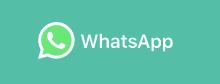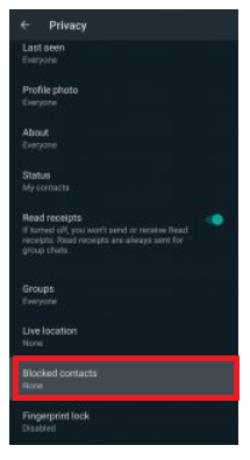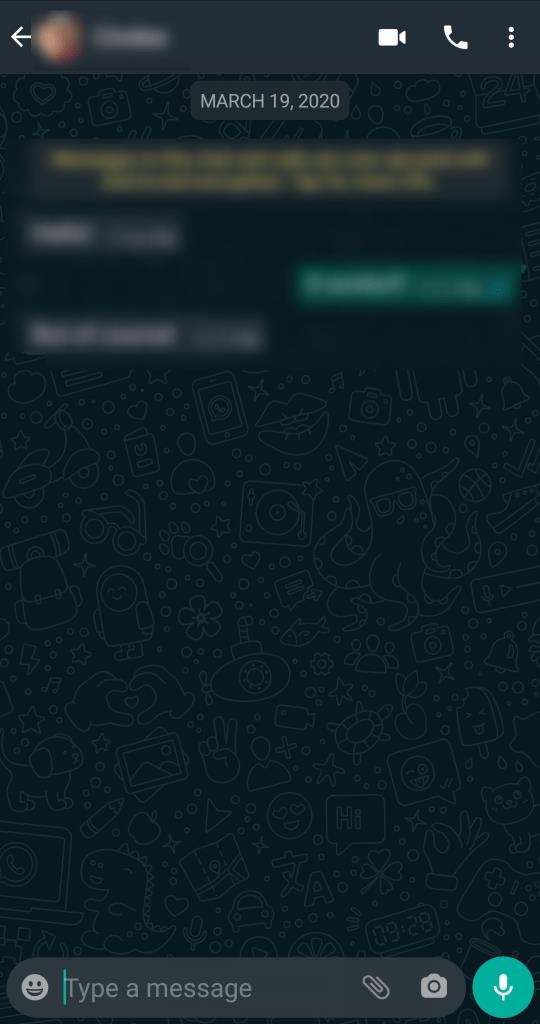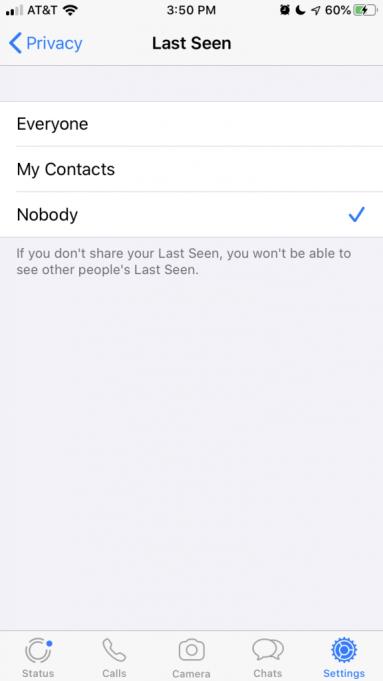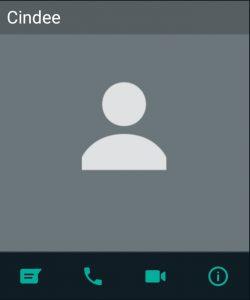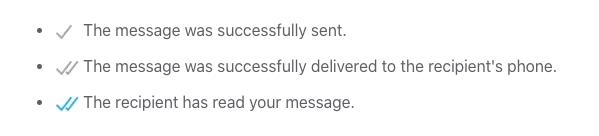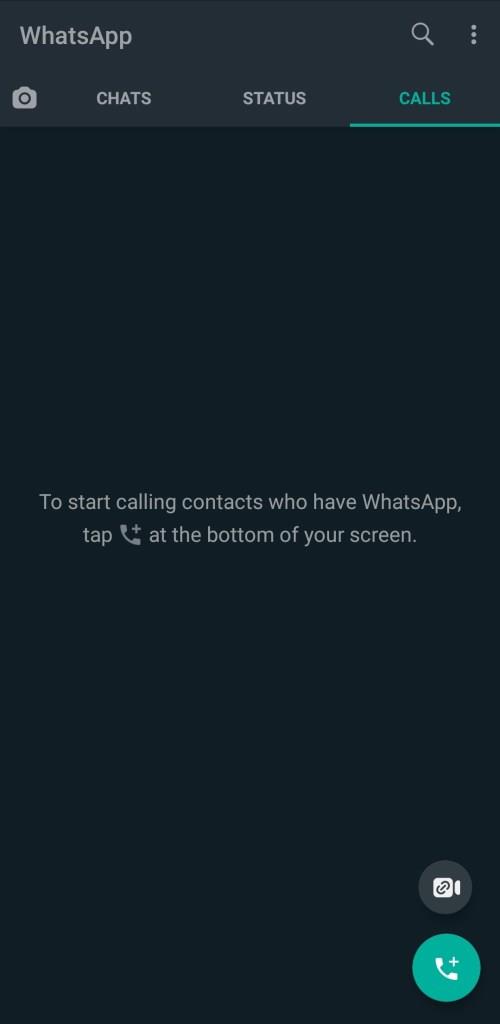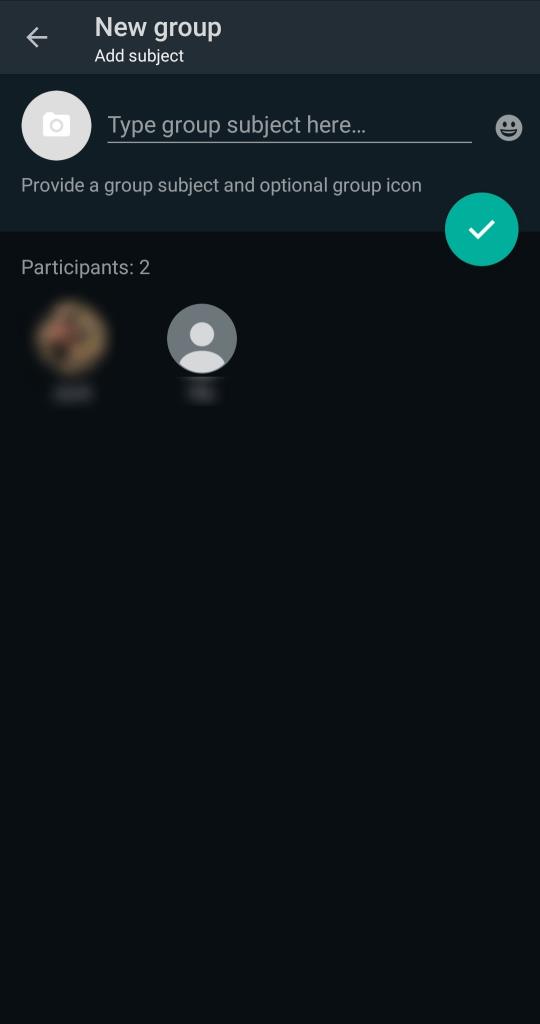En af de mest udbredte messaging-applikationer på verdensplan er WhatsApp. Så uanset hvor du går, hvis en Wi-Fi-forbindelse er tilgængelig, kan du fortsætte med at bruge WhatsApp til at holde kontakten og sende sms til alle. Det er super praktisk for folk, der vil have mulighederne som en instant messenger uden alle de ekstra dikkedarer. Det ser ud og fungerer så tæt på standard SMS som muligt, men giver dig friheden til at sende beskeder via Wi-Fi.

Nogle mennesker kan opleve, at de har prøvet at sende beskeder til en af deres kontakter kun for at opdage, at de ikke svarer. Der er et par muligheder for, hvorfor nogen på WhatsApp ikke svarer dig; de kunne være optaget, have slettet appen eller slettet deres WhatsApp-konto helt. Det er dog også muligt, at de kan have blokeret dig.
Uanset hvad fortæller nogle indikatorer dig, om nogen har blokeret dig gennem WhatsApp. I denne artikel kan du se flere måder at identificere, om du er blevet blokeret på WhatsApp.
Sådan fungerer WhatsApp-blokering
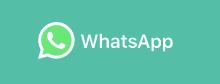
Før du dykker ned i metoder, der identificerer, om du er blevet blokeret på WhatsApp, er det vigtigt at forstå, hvordan blokeringsprocessen fungerer. WhatsApp-brugere, der ikke længere ønsker at interagere med andre kontakter, kan blokere disse personer ved hjælp af applikationens indstillinger.
- Ved at åbne appen og klikke på menuen (3 lodrette prikker) i højre side af appen, tryk på Indstillinger .
- Derfra skal du rulle ned til Konto og trykke på Privatliv .
- I menuen Privatlivsindstillinger kan du klikke på Blokeret kontakt .
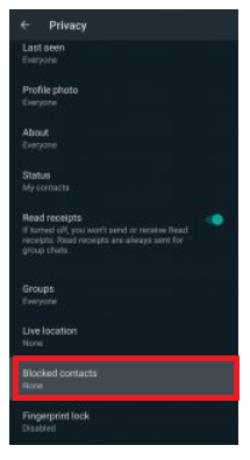
- Ser du øverst i højre side af dette, vil du se et personikon med et plustegn ved siden af. Du kan tilføje enhver fra din kontaktliste, når du har trykket på denne.
Vi har en detaljeret tutorial om at blokere nogen på WhatsApp, hvis du vil tjekke det ud!
Sådan ved du, om du er blevet blokeret på WhatsApp
Selvom WhatsApp ikke giver dig besked, hvis du er blevet blokeret, indikerer nogle få indikatorer, at dette er tilfældet. Bortset fra at forstå en vis uenighed under din sidste samtale, vil andre appfunktioner være lidt anderledes, når nogen ikke længere kommunikerer med dig på appen.
#1. 'Sidst set' mangler
Hvis du ser på kontakten, og den ikke viser oplysninger om deres "sidst set" eller "online status", kan de have blokeret dig.
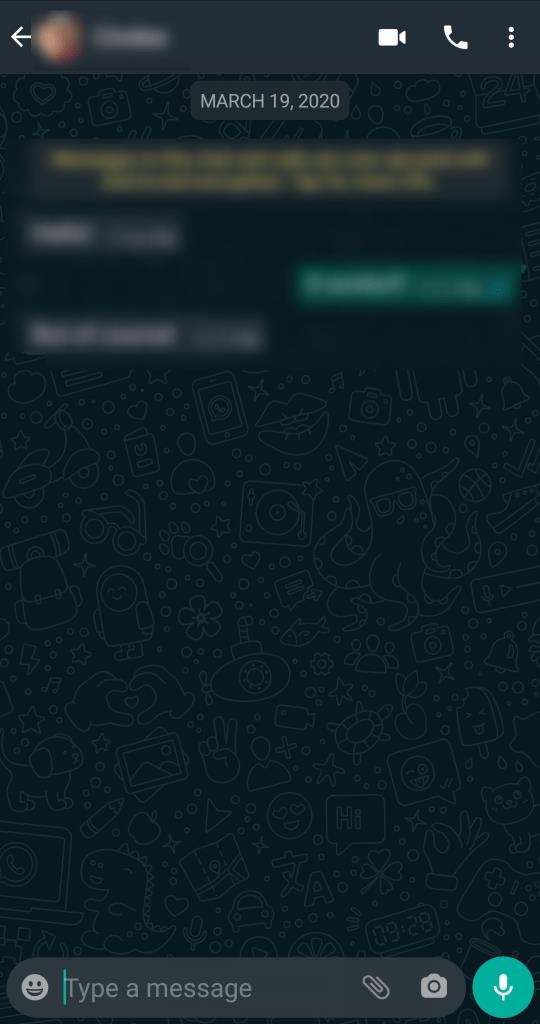
Dette kan også være en faktor, hvis du eller den pågældende person har opdateret deres privatlivsindstillinger. Hvis du klikker på dine egne "Sidst set" privatlivsindstillinger, kan det påvirke, hvad du ser.
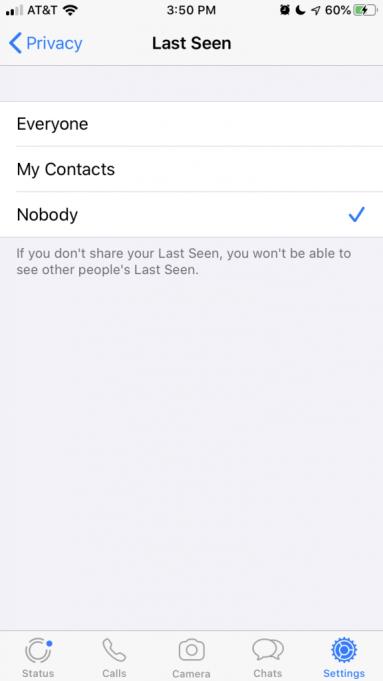
Hvis du har tjekket dine privatlivsindstillinger, og de kan ses af andre, og sidste gang du talte med nævnte kontaktperson, deres var synlige, er oddsene ret gode for, at du nu er blevet blokeret.
#2. Ingen profilopdateringer
En anden indikator på, at din WhatsApp-kontakt har blokeret dig, er deres profilbillede, og oplysninger er ikke længere tilgængelige. Du vil ikke længere se deres onlinestatus eller historier ved hjælp af applikationen.
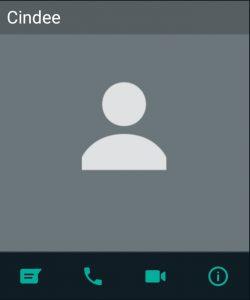
Disse indikatorer betyder, at du er blevet blokeret, eller at brugeren har slettet sin WhatsApp-konto. Hvis du tror, det kan være sidstnævnte, kan du altid få en ven til at søge efter dem ved hjælp af deres WhatsApp-konto. Hvis profilen dukker op, så er du blevet blokeret.
Det er også vigtigt at nævne, at nogle brugere ikke tager sig tid til at opdatere deres profilbilleder, og de opdaterer heller ikke deres aktiviteter. Hvis profilen er synlig, kan du sende en besked. Afkrydsningen, du ser, når den er sendt, giver dig en idé om, hvorvidt du kan kommunikere med dem.
#3. Ser kun ét flueben
Har du sendt beskeder til en person og kun bemærket ét flueben ved siden af det? Det betyder, at din besked er blevet sendt, men ikke modtaget og læst af modtageren.
Hvis du kun bemærker ét gråt flueben ud for beskeder, du har sendt, så er der en god chance for, at du er på modtagerens blokeringsliste. Det betyder, at din besked sendes til denne person, men at den af en eller anden grund ikke bliver leveret til vedkommendes telefon.
Dette kan ske på grund af dårligt Wi-Fi- eller mobildatasignal, så det er bedst at give det lidt tid og se, om fluebenet ændrer sig.
Afkrydsningsmærker og deres betydning
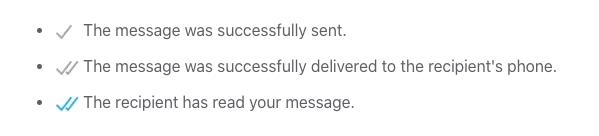
Billedet ovenfor er hentet fra WhatsApps hjemmeside .
- Et gråt flueben betyder, at din besked har gennemgået afsendelsesprocessen, men ikke er blevet leveret endnu.
- To grå flueben betyder, at din besked blev sendt og leveret til din kontakt.
- To blå flueben betyder, at beskeden er blevet sendt, modtaget og set.
#4. Opkald går ikke igennem
En anden funktion, der tilbydes af WhatsApp, er muligheden for at foretage telefonopkald. Det fungerer som almindelige telefonopkald, bortset fra at det bruger Wi-Fi i stedet for mobilmodtagelse. Ligesom resten af appen er det helt gratis at foretage telefonopkald på WhatsApp.
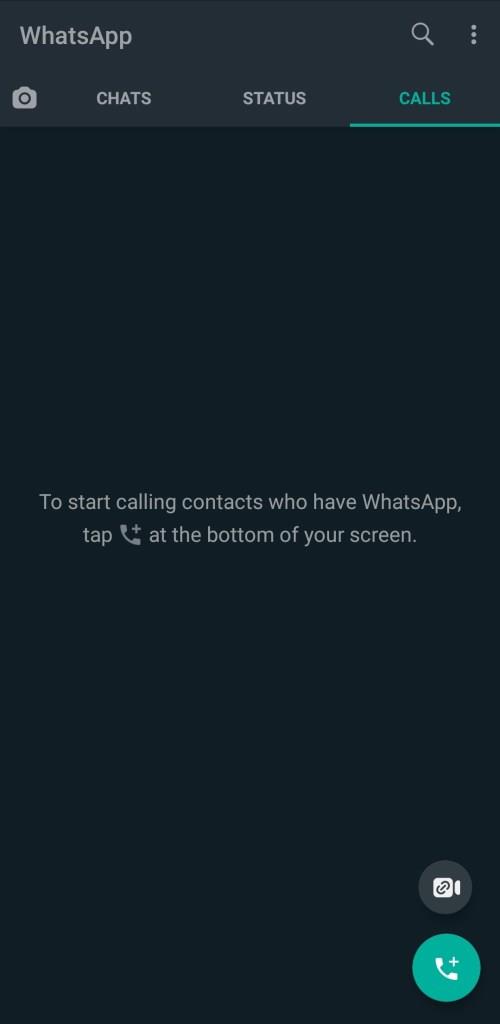
Det betyder, at hvis du ringer til en af dine kontakter, skal den ringe og besvares som ethvert telefonopkald. Hvis du er blokeret, vil telefonen ringe kort, før den automatisk afbrydes. Dette svarer til, når du ringer til en, hvis telefon er slukket, og bliver sendt direkte til telefonsvareren.
Hvis du har prøvet at ringe til en kontakt på WhatsApp flere gange på forskellige tidspunkter på dagen eller ugen, er dette en anden god indikator på, at denne person har blokeret dig. For ekstra sikkerhed, prøv at ringe til en anden af dine WhatsApp-kontakter.
#5. Kan ikke tilføje personen til en gruppe
WhatsApp giver dig mulighed for at oprette grupper med dine kontakter. Hvis du opretter en gruppe og forsøger at tilføje en bestemt person, men får en fejl, er det en god indikator på, at du er blevet blokeret.
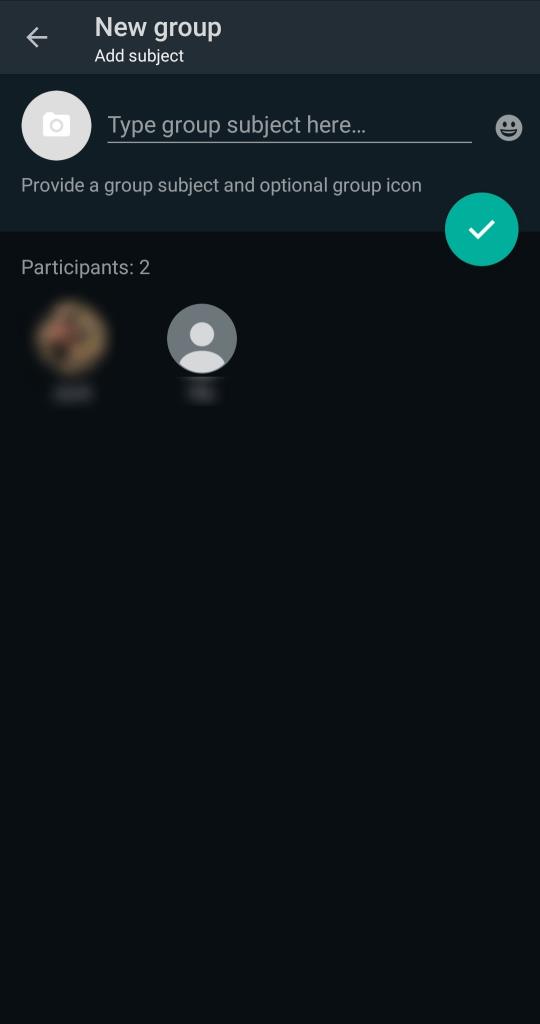
En meddelelse med angivelse af "Kan ikke tilføje deltager" eller "Kunne ikke tilføje" vises og forhindrer dig i at chatte med denne person. Du kan ikke kommunikere med denne kontakt, hvis du ser denne besked. Enten har de blokeret dig, eller også har de slettet deres konto.
Du er sandsynligvis blevet blokeret, hvis du ikke kan se kontaktens oplysninger eller onlinestatus og ikke kan tilføje dem til en gruppebesked. Den bedste måde at være sikker på, at de ikke har slettet deres konto, er at få en anden bruger til at søge efter deres kontaktperson.
Folk, der blokerer dig på WhatsApp
I betragtning af hvor mange mennesker der bruger WhatsApp, kan det være svært at sige, om nogen har blokeret dig. Som du kan se, fortæller mange indikatorer dig, om blokering har fundet sted, men det er aldrig en garanti, da der findes andre muligheder.